Простая процедура авторизации компьютера для Apple Music
Изучение правильной процедуры на как авторизовать компьютеры для Apple Music и iTunes очень полезен, особенно если вы планируете использовать более одного компьютера для воспроизведения музыки. Если это именно то, что вы пытаетесь изучить сейчас, этот пост определенно будет вам полезен.
Чтобы транслировать Apple Music, а также иметь возможность воспроизводить элементы из iTunes, очень важно сначала авторизовать свой компьютер. То же самое относится и к Apple ID, который вы использовали при регистрации учетной записи iTunes. Чтобы иметь это, вам нужно узнать, как авторизовать компьютер для Apple Music. Пошаговое руководство для этого будет рассмотрено ниже.
Содержание Руководство Часть 1. Почему Apple Music сообщает, что мой компьютер не авторизован?Часть 2. Как авторизовать и деавторизовать компьютер?Часть 3. Проверьте свой список авторизованных устройствЧасть 4. Дополнительные советы: что делать, если у меня закончились авторизации?Часть 5. Вывод
Часть 1. Почему Apple Music сообщает, что мой компьютер не авторизован?
Для некоторых пользователей, когда они пытаются воспроизвести определенную песню из библиотеки, отображается сообщение о том, что устройство не авторизовано и что вы не можете продолжить воспроизведение музыки. Эта ошибка может быть вызвана несколькими факторами, основные из которых перечислены ниже.
Неверные данные для входа
При входе в iTunes действительно можно ввести неправильный Apple ID. Возможно, вы запутались при вводе, поэтому лучше проверить, используете ли вы Apple ID, связанный с вашим членством в iTunes и Apple Music.
Срок действия подписки на Apple Music истек
В некоторых случаях речь идет только о вашем членстве. Постепенно проверяйте, активна ли ваша подписка или нет. Убедившись, что он все еще активен, попробуйте выйти и снова войти в систему и посмотреть, не возникает ли снова та же проблема.
Незаконченный или неправильный метод авторизации устройства
Убедитесь, что ваш компьютер авторизован правильно и успешно, иначе вы действительно не сможете продолжить потоковую передачу музыки.
Узнав об этих факторах, тем, кто еще не имеет представления, я бы порекомендовал изучить процедуру правильной авторизации компьютеров для Apple Music, которая будет рассмотрена в следующих разделах.
Часть 2. Как авторизовать и деавторизовать компьютер?
Прежде чем продолжить, вы должны помнить, что вы не можете добавить другое устройство, если у вас уже есть 5 компьютеров.
Как авторизовать компьютер
- На своем компьютере запустите iTunes приложение
- Для тех, кто использует Windows для процесса авторизации компьютера для Apple Music, когда вы открываете приложение, в строке меню вверху выберите вкладку «Учетная запись» и следуйте за ней с помощью «Авторизации». После этого появится новое меню, содержащее параметр «Авторизовать этот компьютер». Нажмите на эту опцию далее.
В то время как на Mac просто щелкните вкладку «Магазин» вверху, а затем выберите «Авторизовать этот компьютер».
- Через несколько секунд вам будет предложено ввести необходимые данные, такие как ваш Apple ID и пароль. Как только вы закончите с этим, просто нажмите на кнопку авторизации.
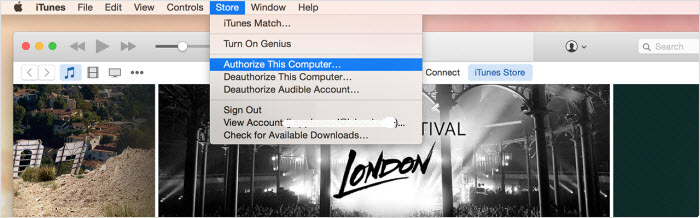
Как деавторизовать компьютер
Процедура деавторизации компьютера почти такая же, как и авторизация компьютера для Apple Music. Как вы заметили, когда вы нажимаете вкладку «Магазин» на Mac и вкладку «Авторизация» в Windows, прямо под опцией «Авторизовать этот компьютер» является «Деавторизовать этот компьютер». Просто нажмите на эту опцию и введите свой Apple ID и пароль при появлении запроса.
Узнайте общее количество авторизованных компьютеров
Чтобы вы знали, исчерпано ли уже количество компьютеров, которые могут быть авторизованы, вы можете использовать приведенную ниже процедуру в качестве руководства, чтобы узнать это быстро.
- Найдите приложение iTunes на своем компьютере и коснитесь его.
- Убедитесь, что вы вошли в систему с помощью Apple ID, который вы использовали с самого начала.
- При входе в учетную запись выберите имя своей учетной записи. Это приведет к тому, что на вашем экране появится другое меню. Оттуда найдите параметр «Информация об учетной записи» и щелкните его.
- Здесь вам будет предложено ввести пароль, чтобы продолжить. Сразу после этого вы сможете увидеть общее количество компьютеров, авторизованных на данный момент.
Часть 3. Проверьте свой список авторизованных устройств
Зная, как авторизовать компьютер для Apple Music, полезно узнать, что помимо компьютеров есть еще устройства, которые можно использовать для потоковой передачи Apple Music. На самом деле существует широкий спектр устройств для использования, но это не означает, что каждая модель для одного типа устройств автоматически авторизуется. Ознакомьтесь со списком ниже и подготовьтесь к устройствам, которые следует или не следует использовать при воспроизведении Apple Music.
iPhone
На сегодняшний день на рынке выпущено уже много моделей iPhone. Единственные модели iPhone, которые вы можете напрямую использовать при использовании Apple Music, включают iPhone 6S и модели, выпущенные после него. Это связано с тем, что на момент их выпуска в их системе уже было разработано приложение Apple Music. Если у вас есть какое-либо из упомянутых устройств, все, что вам нужно сделать, это получить подписку на Apple Music, чтобы наслаждаться его музыкальной библиотекой.
Если случайно модель iPhone, которая у вас есть, является одной из следующих: iPhone 4, 3G и более ранние версии, к сожалению, Apple Music не поддерживается на этих устройствах. Но если у вас есть iPhone 4S, 5, 5C, 5S, 6 и 6 Plus, чтобы ваше устройство можно было использовать для потоковой передачи, вам просто нужно обновить его систему до iOS 8.4 или более поздней версии. После этого вы сможете загрузить приложение из App Store. Просто приступайте к получению собственной подписки, и тогда вы уже готовы к работе.
IPad
iPad — лучший вариант для потоковой передачи Apple Music. Все версии iPad можно обновить до iOS 8.4 и выше, поэтому после их обновления вам останется только беспокоиться о получении подписки.
Ipod Touch
Все более старые версии iPod Touch 5 не позволяют вам транслировать Apple Music. Но все модели, начиная с iPod Touch 5 и новее, можно обновить до iOS 8.4 и выше, чтобы загрузить приложение Apple Music.
Если у вас есть iPod Touch 6th поколение, у вас не возникнет проблем с его использованием для Apple Music, так как изначально установлено значение 8.4, и его все еще можно обновить до iOS 12. Таким образом, очевидно, что прямое воспроизведение музыки через это устройство определенно допустимо.
Android устройств
Через Google Play Store вы можете получить официальное приложение Apple Music, а затем начать подписку. Однако вы должны напомнить себе, что Apple Music поддерживается только на мобильных телефонах, а не на планшетах или телевизорах. Кроме того, ваш телефон должен работать под управлением Android 4.3 и выше.
Часть 4. Дополнительные советы: что делать, если у меня закончились авторизации?
Вопрос в том, что делать, если у вас вдруг закончились авторизации и вы не смогли добавить все свои устройства?
В предыдущих разделах вы узнали о том, как авторизовать компьютер для Apple Music, а также о том, как их деавторизовать. На самом деле это первое надежное решение, как решить вашу проблему нехватки авторизаций. Затем вы можете начать деавторизацию тех компьютеров, которые вы считаете наименее важными и которые можно удалить.
Второй вариант для вас - использовать AMusicSoft Apple Music Converter, что может помочь вам использовать несколько устройств в проигрывание любимой музыки без ограничений. Это означает, что вам больше не нужно знать, как авторизовать компьютер для Apple Music, поскольку подойдет любое устройство. Чтобы сделать это возможным через AMusicSoft, защищенные песни должны быть сделаны DRM-бесплатно сначала сделать их конвертируемыми в доступные форматы. После этого загрузите их все на свое устройство и свободно переносите их с одного устройства на другое. Весь этот процесс может быть выполнен AMusicSoft всего за несколько минут из-за его рабочей скорости в 16 раз быстрее. С этой скоростью он все еще был способен воспроизводить наилучшее качество звука для прослушивания.
Бесплатная загрузка Бесплатная загрузка
Выполните следующие действия, чтобы получить ваши любимые файлы Apple Music.
- Загрузите AMusicSoft Apple Music Converter и запустите его на своем компьютере.
- Отметьте каждую выбранную песню для преобразования и загрузки.

- Если вы хотите внести некоторые изменения в получившуюся музыку, раздел ниже позволит вам это сделать. После этого выберите выходной формат из MP3, WAV, AAC, M4A, AC3 и FLAC.

- Нажмите кнопку «Преобразовать», расположенную ниже, а затем просмотрите преобразованные файлы, щелкнув меню «Преобразованные» вверху.

Часть 5. Вывод
С обсуждением выше о как авторизовать компьютер для Apple Music, надеюсь, вам удалось исправить любую проблему, которая возникла в вашем приложении. Чтобы получить наилучший опыт потоковой передачи музыки через Apple Music, лучшим вариантом для вас будет AMusicSoft Apple Music Converter.
Люди Читайте также
Роберт Фабри — ярый блоггер и энтузиаст, увлеченный технологиями, и, возможно, он сможет заразить вас, поделившись некоторыми советами. Он также страстно увлечен музыкой и писал для AMusicSoft на эти темы.